노트북에서 Windows 보안 버튼을 사용하는 방법은 무엇입니까?
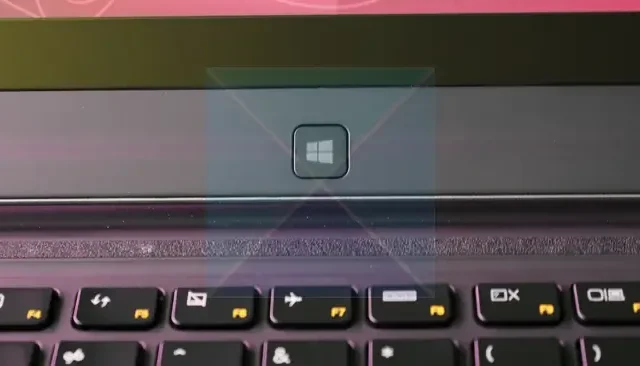
우리 중 대부분은 컴퓨터 보안을 최우선으로 생각합니다. 데이터가 손상되거나 무단 PC 액세스를 방지하는 것을 원하지 않습니다. 이를 돕기 위해 Windows는 몇 가지 기능을 제공합니다. 하지만 이번 게시물에서는 Windows 보안 버튼을 구체적으로 살펴보겠습니다. 많은 사용자가 이를 인식하지 못하거나 시작하는 방법을 잘 모릅니다. 하지만 걱정하지 마세요. 이 게시물에서는 노트북의 Windows 보안 버튼을 사용하는 방법을 안내할 것입니다.
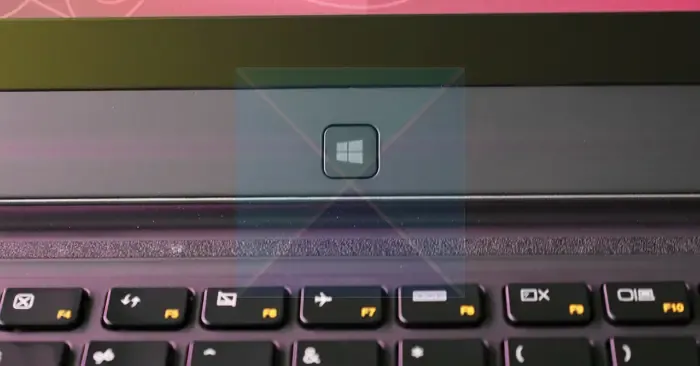
노트북의 Windows 보안 버튼이란 무엇입니까?
Windows 보안 버튼은 새로운 것이 아닙니다. 휴대폰이나 태블릿을 사용해 본 적이 있다면 전원 버튼 개념에 대해 이미 알고 계실 것입니다. 휴대폰이나 태블릿의 잠금을 해제하는 버튼입니다. 그런 다음 암호 키를 입력하고 휴대폰에 로그인합니다.
Windows 보안 버튼도 마찬가지입니다. 그러나 컴퓨터를 깨우는 대신 로그인 비밀번호를 입력하기 전에 보안 버튼을 눌러야 합니다.
버튼을 누르지 않으면 화면에 로그인할 수 없습니다. 즉, 로그인 비밀번호 위에 추가 보호 계층을 추가합니다.
노트북에서 Windows 보안 버튼을 활성화하는 방법은 무엇입니까?
Windows 보안 버튼은 물리적 버튼입니다. 노트북이나 컴퓨터를 검사하고 버튼이 어디에 있는지 확인해야 합니다. 하지만 이 버튼은 흔하지 않으며 대부분의 노트북에는 이 버튼이 없습니다.
그러나 대안으로 Ctrl + Alt + Delete 단축키 조합을 사용할 수 있습니다. 이 단축키 기능은 Windows 보안 버튼처럼 작동하며 로그인 메뉴에 액세스할 수 있습니다.
- 먼저 Windows 키 + R을 눌러 실행을 시작하세요.
- gpedit.msc를 입력하고 Enter를 누르세요.
- 다음 경로로 이동하세요.
로컬 컴퓨터 정책/컴퓨터 구성/Windows 설정/보안 설정/로컬 정책/보안 옵션
- 여기에서 대화형 로그온: CTRL + ALT+ DEL이 필요하지 않음을 찾으세요.
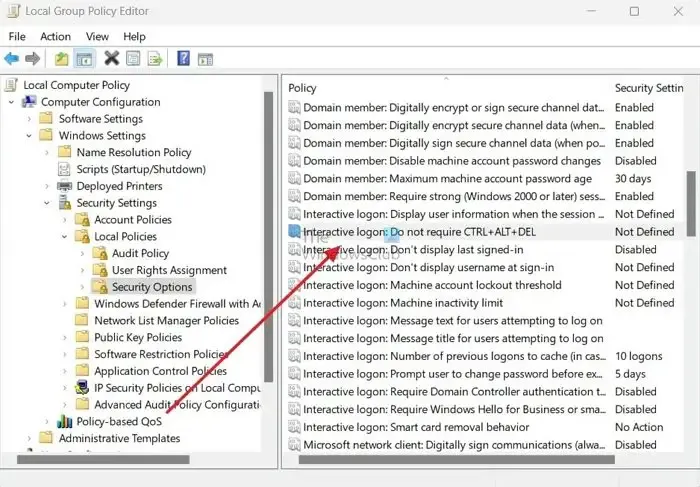
- 해당 항목을 두 번 클릭하고 사용 안함 옵션을 선택하세요.
- 적용 > 알겠습니다.
노트북에서 Windows 보안 버튼을 사용하는 방법은 무엇입니까?
Windows 보안 버튼을 사용하는 것은 간단합니다. 노트북에 버튼이 있으면 부팅하는 동안이나 로그인 화면에서 버튼을 누르세요. 그 후에만 비밀번호를 입력하고 컴퓨터에 로그인할 수 있습니다.
Ctrl + Alt + 삭제 기능을 활성화한 경우. 그런 다음 비밀번호를 입력하기 전에 로그인 화면에서 단축키 조합을 누르십시오.
결론
Windows 보안 버튼은 추가 보안 계층으로 작동하여 다른 사람이 컴퓨터에 무단으로 액세스하는 것을 방지합니다. 그러나 모든 노트북에 물리적 보안 버튼이 제공되는 것은 아닙니다. 그러나 언제든지 작업에 Ctrl + Alt + Del 단축키 조합을 사용할 수 있습니다.
Windows 보안에 보안 키를 어떻게 추가하나요?
Windows에서 보안 키를 관리하려면 설정 > 계정 > 로그인 옵션 > 보안 키 > 관리하다. 보안 키를 USB 포트에 연결하거나 NFC 리더를 사용하여 신원을 확인하세요.
키보드의 보안 키는 어디에 있나요?
대부분의 Windows PC에는 Windows 보안 전용 버튼이 없습니다. Windows 보안 기능에 액세스하려면 Ctrl+Alt+Delete를 누르세요. 그러나 키보드를 확인하면 프롬프트를 표시하는 보안 버튼이 있을 수 있습니다.


답글 남기기